- Lås Apple ID op
- Omgå iCloud-aktiveringslås
- Doulci iCloud -låseværktøj
- Factory Unlock iPhone
- Omgå iPhone-adgangskode
- Nulstil iPhone-adgangskode
- Lås Apple ID op
- Lås iPhone 8 / 8Plus op
- Fjernelse af iCloud Lock
- iCloud Unlock Deluxe
- iPhone Lås skærm
- Lås iPad op
- Lås op for iPhone SE
- Lås Tmobile iPhone op
- Fjern Apple ID-adgangskode
6 mulige måder at nulstille iCloud-adgangskode på - 100% fungerer
 Opdateret af Lisa Ou / 04. nov. 2021 16:30
Opdateret af Lisa Ou / 04. nov. 2021 16:30På grund af det faktum, at hver konto over internettet på din iPhone har brug for en adgangskode for sikkerhed, når andre end dig får adgang til din konto. Dette er grunden til, at du nogle gange helt sikkert har en tendens til at blive bombarderet med disse adgangskoder og glemmer dem. For eksempel har du glemt din iCloud-adgangskode som styrer alt på din iPhone, inklusive backup-filer og andre. Når det er sagt, vil vi selvfølgelig lade dig løse dit problem alene. Her i FoneLab hjælper vi dig med de bedst mulige måder, som du ikke kunne forestille dig, hvordan du nulstiller iCloud-adgangskoden.
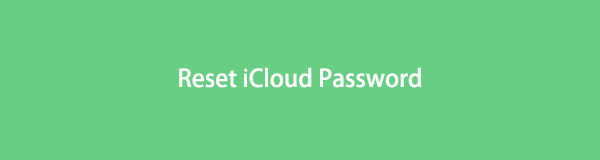

Guide liste
1. Hvorfor du skal nulstille iCloud-adgangskoden
Hvis dit spørgsmål lyder som dette: hvordan nulstiller jeg min iCloud-adgangskode? Du bør vide, hvorfor du skal gøre det først, da der er mange grunde. iCloud-konto og adgangskode er nødvendige, når du vil logge på iCloud på din Mac, iPhone, iPad eller iPod. Din iCloud-adgangskode beskytter dine personlige filer på iCloud, såsom personlige billeder, kontakter og andre datafiler. Hvis du har glemt din iCloud-adgangskode, er der ingen måde, og du kan ikke få adgang til disse filer.
Godt, denne artikel er praktisk til at løse dette problem ved at introducere de forskellige metoder, du kan bruge til at nulstille iCloud-adgangskoden for at sikre din kontrol over og adgang til dine datafiler.
FoneLab Hjælper dig med at låse iPhone-skærmen op, fjerner Apple ID eller dens adgangskode, Fjern skærmtid eller adgangskode for begrænsning på få sekunder.
- Hjælper dig med at låse iPhone-skærmen op.
- Fjerner Apple ID eller dets adgangskode.
- Fjern skærmtid eller adgangskode for begrænsning på sekunder.
2. Sådan nulstiller du iCloud-adgangskode
Betroet telefonnummer
Hvis du for eksempel har glemt din iCloud-adgangskode, og selvom du har prøvet flere gange at indtaste din adgangskode, virker den stadig ikke. Med det skal du nulstille din iCloud-adgangskode. En af de enkle måder at gøre det på er ved at nulstille det via et betroet telefonnummer. Du skal bare aktivere den på din iPhone med iCloud-indstillinger, hente koden og nulstille din adgangskode.
Trin til, hvordan du nulstiller iCloud-adgangskode med et pålideligt telefonnummer:
Trin 1Gå til icloud.com og klik derefter på Glemt Apple ID og adgangskode og vælg Indtast dit Apple-ID.
Trin 2Når du har indtastet dit Apple-e-mail-id, vil det også bede dig om at indtaste det telefonnummer, du brugte på din iCloud-konto. Indtast blot dit telefonnummer og vælg Nulstil efter telefonnummer.
Trin 3Tryk på Tillad i meddelelsen, der vises på din iPhone-skærm. På samme måde skal du kontrollere koden, der blev sendt på dit telefonnummer, og indtaste den for at ændre din iCloud-adgangskode.
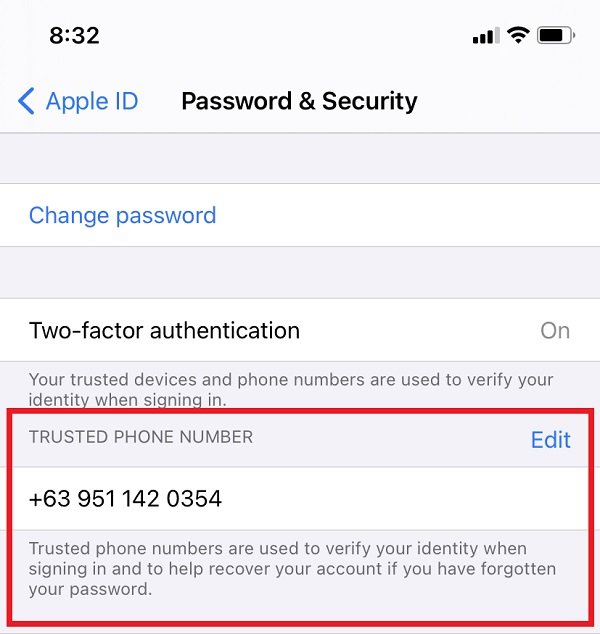
E-mail til gendannelse
Nulstil iCloud-adgangskoden på din iPhone med gendannelses-e-mail. Det er en metode, hvor det inkluderer at sende kode på din e-mail for at nulstille din iCloud-adgangskode. Det anses for sikkert, da du er den eneste, der har adgang til koden, hvis nogen vil forsøge at nulstille din iCloud-adgangskode.
Trin til, hvordan du nulstiller iCloud-adgangskode med gendannelses-e-mail:
Trin 1Gå til icloud.com og klik derefter på hovedgrænsefladen Glemt Apple ID og adgangskode Og vælg Indtast dit Apple-ID indtast derefter dit Apple ID.
Trin 2Når du derefter har indtastet dit Apple-e-mail-id, skal du indtaste dit telefonnummer, som du har brugt på din konto.
Trin 3Tryk på Tillad i pop op-meddelelsen, der vises på din iPhone. Følg instruktionerne på skærmen for at nulstille din adgangskode.
Trin 4Tjek gendannelsesmailen, der er sendt til dit Apple-id, og følg instruktionerne som nævnt der ændre din iCloud-adgangskode.
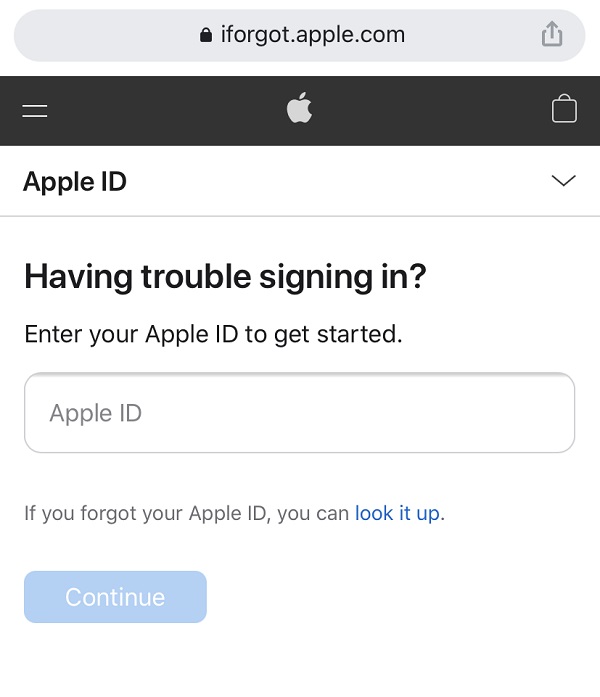
Key Recovery
Gendannelsesnøglen er en kode på 28 tegn, der genereres tilfældigt og kan bruges til at nulstille adgangskoder eller gendanne adgang til din iCloud-konto. Hvis du glemmer din iCloud-adgangskode og ønsker at nulstille den, hjælper brugen af en gendannelsesnøgle dig med at øge sikkerheden på din konto ved at give dig kontrol over nulstilling af din adgangskode.
Trin til, hvordan du nulstiller iCloud-adgangskode med gendannelsesnøgle:
Trin 1Gå til Indstillinger på din iPhone og tryk på din profil eller [navn på din enhed] klik derefter på Password og sikkerhed.
Trin 2Klik på knappen Key Recovery tænd derefter for skifte-knappen. Tryk derefter på pop op-meddelelsen Brug gendannelsesnøgle. Derefter vil du indtaste adgangskoden til oplåsning, hvis du bliver bedt om det.
Trin 3Gendannelsesnøglen bliver automatisk genereret. Nøglen vil være påkrævet for at nulstille din adgangskode, hvis du mister adgangen til alle dine betroede enheder eller glemmer din iCloud-adgangskode. Du har til opgave at skrive gendannelsen ned for det næste trin, som er at Bekræft gendannelsesnøgle.
Trin 4Indtast den Key Recovery Klik derefter på Næste i øverste højre hjørne af skærmen, og du kan nu bruge den til at nulstille din adgangskode.

Apple Support App
For at nulstille din iCloud-adgangskode ved hjælp af Apple Support App, skal du downloade og installere applikationen på en anden Apple-enhed. Det er en app, der giver dig personlig adgang til løsninger som administration af dit abonnement, nulstilling af dit Apple ID og mange flere.
Trin til, hvordan du nulstiller iCloud-adgangskoden med Apple Support App:
Trin 1Åbn programmet, og vælg derefter Adgangskoder og sikkerhed fra menuen Emner på hovedsiden.
Trin 2Tryk på Nulstil Apple ID Password, derefter Kom i gang, og tryk til sidst på Et andet Apple ID.
Trin 3Indtast det Apple ID, som du ønsker at ændre adgangskoden til. Til sidst skal du trykke på Næste knappen i øverste venstre hjørne af skærmen og følg trinene, indtil du er færdig med at nulstille din konto.
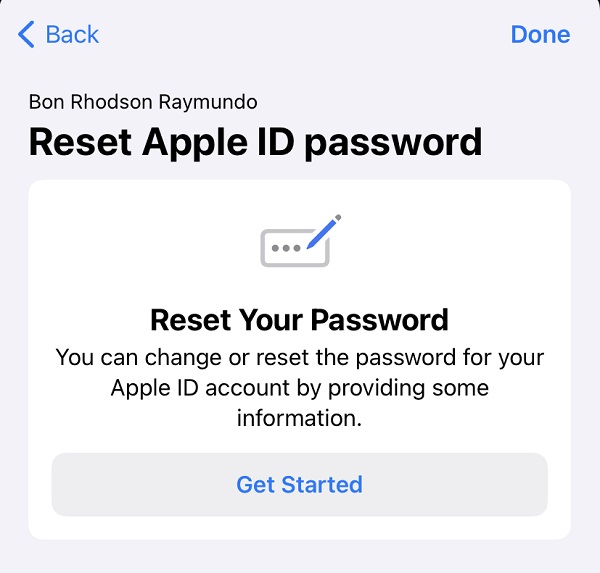
Sikkerhedsspørgsmål
En anden metode at gøre, hvis du glemmer iCloud-adgangskoden og ikke har adgang til din e-mail-konto, kan du stadig gendanne den glemte iCloud-adgangskode ved at besvare sikkerhedsspørgsmål, som du har konfigureret før.
Trin til, hvordan du nulstiller iCloud-adgangskoden med sikkerhedsspørgsmål:
Trin 1Gå til Apple ID-kontosiden (appleid.apple.com), og klik derefter på Glemt Apple ID eller Adgangskode.
Trin 2Indtast iCloud e-mailadresse og klik Besvare sikkerheds spørgsmål. Indtast derefter fødselsdatoen og klik Fortsæt. og vælg Besvar sikkerhedsspørgsmålet.
Trin 3Når du er færdig med alle spørgsmålene, kan du indtaste en ny adgangskode for at nulstille din iCloud-adgangskode.
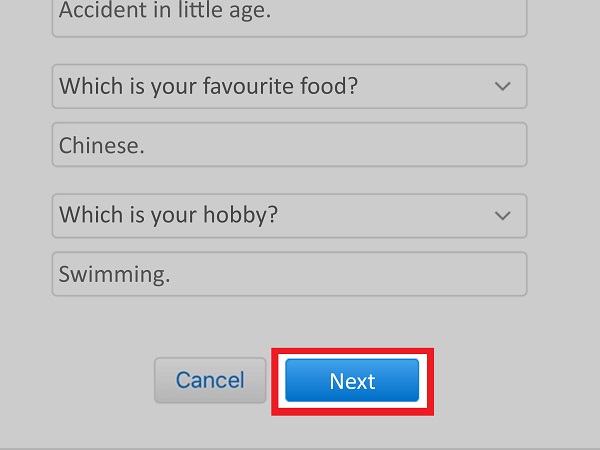
FoneLab iOS Unlocker
FoneLab iOS Unlocker er smart og professionelt designet til at omgå alle begrænsninger og din uønskede og glemte adgangskode med blot et enkelt klik væk. Tør alle adgangskoder og adgangskoder eller fjern adgangskoder til skærmtid på din iPhone. Hvis du er en af dem, der ønsker at nulstille iCloud-adgangskoden af en eller anden grund, er dette det smarteste værktøj for dig. Få kontrollen tilbage til din iCloud-konto nu. Installer FoneLab iOS Unlocker på din Windows eller Mac, og nulstil din iCloud-adgangskode nu.
FoneLab Hjælper dig med at låse iPhone-skærmen op, fjerner Apple ID eller dens adgangskode, Fjern skærmtid eller adgangskode for begrænsning på få sekunder.
- Hjælper dig med at låse iPhone-skærmen op.
- Fjerner Apple ID eller dets adgangskode.
- Fjern skærmtid eller adgangskode for begrænsning på sekunder.
Trin til at låse op iCloud-adgangskoder med FoneLab iOS Unlocker:
Trin 1Først skal du downloade FoneLab iOS Unlocker og installere det på din computer. Åbn derefter programmet for at få adgang til dets fulde funktionalitet.

Trin 2Herefter klikker du på Fjern Apple ID knappen på hovedgrænsefladen, og tilslut derefter din iPhone via USB-opladningskabel. Sørg for, at den er sikkert forbundet, så processen nu bliver afbrudt.
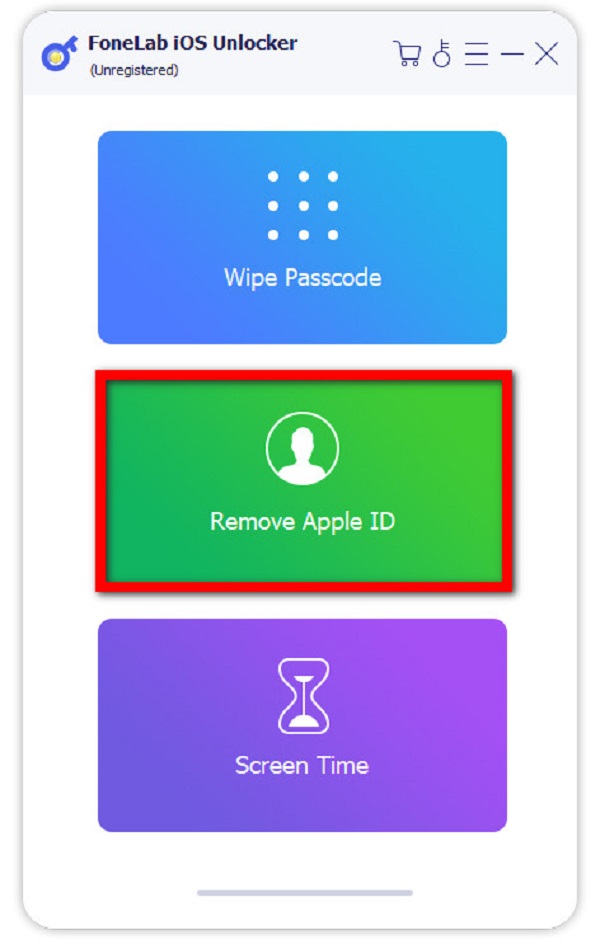
Trin 3For at fortsætte skal du klikke på Starten knap. Bekræft to-faktor-godkendelsen, der er aktiveret på din enhed på Indstillinger app og derefter Adgangskode og Sikkerhed. Tjek, om to-faktor-godkendelse er slået til.

Trin 4På skrivebjælken på den nederste del af skærmen. Type 0000 bekræft oplåsning og klik derefter på Bekræfte .
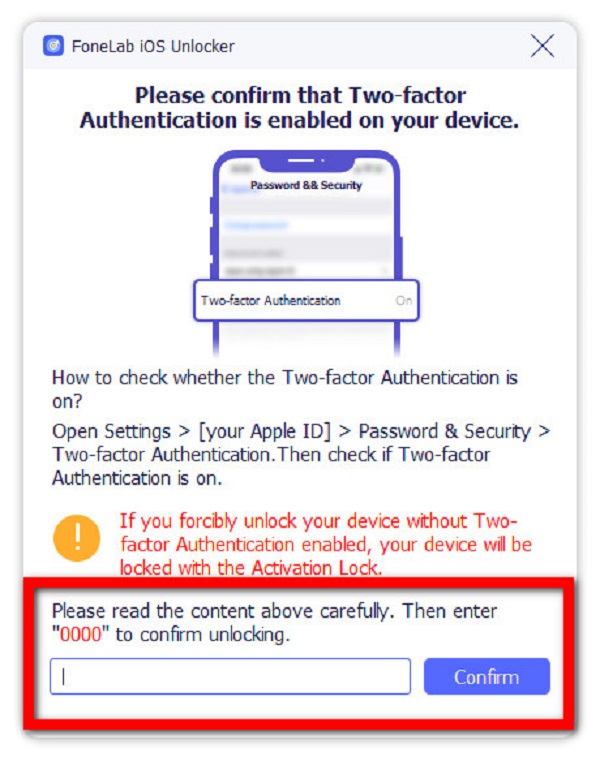
Trin 5Vent på processen og kontroller, om der er en ændring på din iPhone. Processen sletter alle data på din iPhone, som låser iCloud-adgangskoden op på din iPhone. Konfigurer igen en ny iCloud-adgangskode.
3. Ofte stillede spørgsmål om nulstilling af iCloud-adgangskode
1. Sletter nulstilling af iCloud-adgangskode filer?
Nej, nulstilling af din iCloud-adgangskode sletter ikke indhold fra dit iCloud-lager. Det er grunden til, at mange mennesker sikkerhedskopierer filer ved hjælp af iCloud. Men hvis du vil være forsigtig, skal du forberede mange sikkerhedskopifiler for at sikre, at du ikke løber ind i problemer.
2. Er Apple ID-adgangskoden den samme som iCloud-adgangskoden?
Ja! iCloud-kontoen og adgangskoden er den samme som Apple-id'et, derfor skal du passe godt på at huske denne konto og adgangskode for at undgå visse problemer.
Som vi altid siger, her i FoneLab, vil vi ikke lade dig løse dine problemer på egen hånd, og alligevel vil vi ikke lade dig nøjes med mindre værktøjer. Du har altid esset, da vi præsenterer de detaljerede trin til, hvordan du nulstiller din iCloud-adgangskode selvfølgelig sammen med det bedste og mulige værktøj, som er FoneLab iOS Unlocker. Bliv en del af FoneLabs voksende familie. Download og installer det nu.
FoneLab Hjælper dig med at låse iPhone-skærmen op, fjerner Apple ID eller dens adgangskode, Fjern skærmtid eller adgangskode for begrænsning på få sekunder.
- Hjælper dig med at låse iPhone-skærmen op.
- Fjerner Apple ID eller dets adgangskode.
- Fjern skærmtid eller adgangskode for begrænsning på sekunder.
